So lösen Sie das Problem, dass das WLAN auf dem iPad immer wieder ausfällt
ipadwifi wird immer wieder getrennt und muss wiederhergestellt werden. Die Lösung ist: 1. Öffnen Sie „Einstellungen“ und klicken Sie auf die Option „Allgemein“. 2. Klicken Sie in der allgemeinen Benutzeroberfläche auf „iPad übertragen oder wiederherstellen“. "Option; 3. Rufen Sie die Seite zum Übertragen oder Wiederherstellen des iPad auf und klicken Sie auf die Option „Wiederherstellen". 4. Wählen Sie im Popup-Fenster „Netzwerkeinstellungen wiederherstellen“. 5. Geben Sie das Sperrbildschirmkennwort gemäß den Anweisungen ein, um das Netzwerk wiederherzustellen Einstellungen vornehmen und dann erneut eine Verbindung zum Netzwerk herstellen.
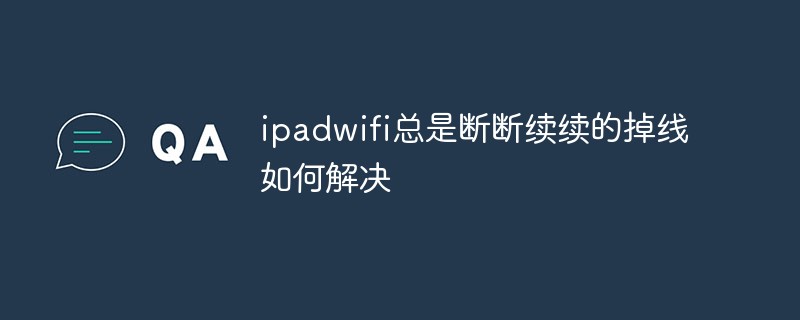
Das Betriebssystem dieses Tutorials: iPadOS 16-System, iPad Pro-Tablet.
Die Lösung dafür, dass ipadwifi immer zeitweise ausfällt
ipadwifi immer ausfällt, Sie müssen die Netzwerkeinstellungen wiederherstellen, hier ist das ipad Pro Tablette Das Operationsbeispiel wird in 5 Schritten abgeschlossen:
Methode/Schritt
1. Klicken Sie auf Allgemein
Öffnen Sie „Einstellungen“ und klicken Sie auf „Allgemein“.
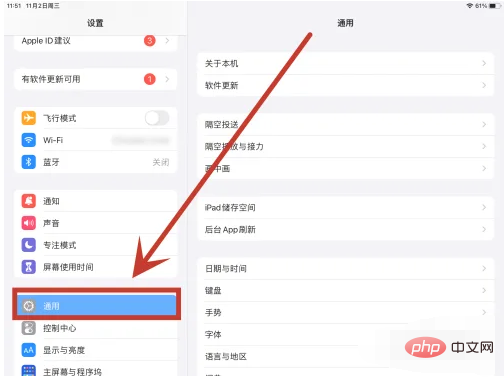
2. Wählen Sie, um das iPad wiederherzustellen.
Klicken Sie in der allgemeinen Benutzeroberfläche auf „iPad übertragen oder wiederherstellen“.
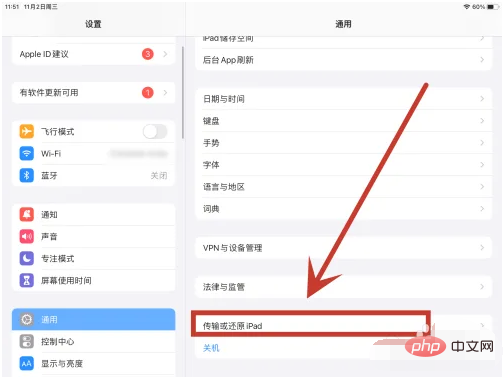
3. Klicken Sie auf „Wiederherstellen“
Öffnen Sie die Seite „iPad übertragen oder wiederherstellen“ und klicken Sie auf „ Wiederherstellen" ".
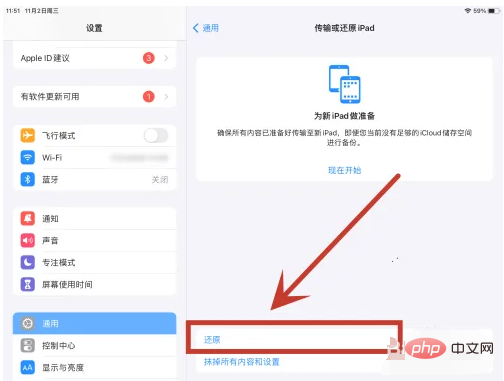
4. Wählen Sie Netzwerkeinstellungen wiederherstellen
Ein Popup-Fenster wird angezeigt. Klicken Sie auf „Netzwerkeinstellungen wiederherstellen“.
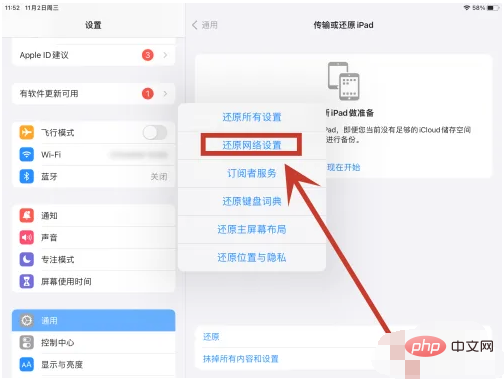
5. Geben Sie das Passwort ein, um die Netzwerkeinstellungen wiederherzustellen.
Zur Eingabe des Passworts auffordern iPad-Sperre Bestätigen Sie das Bildschirmkennwort, stellen Sie die Netzwerkeinstellungen wieder her und stellen Sie dann eine Verbindung zu WLAN her.
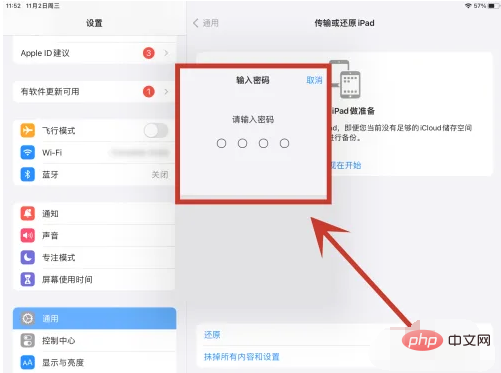
Das obige ist der detaillierte Inhalt vonSo lösen Sie das Problem, dass das WLAN auf dem iPad immer wieder ausfällt. Für weitere Informationen folgen Sie bitte anderen verwandten Artikeln auf der PHP chinesischen Website!

Heiße KI -Werkzeuge

Undresser.AI Undress
KI-gestützte App zum Erstellen realistischer Aktfotos

AI Clothes Remover
Online-KI-Tool zum Entfernen von Kleidung aus Fotos.

Undress AI Tool
Ausziehbilder kostenlos

Clothoff.io
KI-Kleiderentferner

AI Hentai Generator
Erstellen Sie kostenlos Ai Hentai.

Heißer Artikel

Heiße Werkzeuge

Notepad++7.3.1
Einfach zu bedienender und kostenloser Code-Editor

SublimeText3 chinesische Version
Chinesische Version, sehr einfach zu bedienen

Senden Sie Studio 13.0.1
Leistungsstarke integrierte PHP-Entwicklungsumgebung

Dreamweaver CS6
Visuelle Webentwicklungstools

SublimeText3 Mac-Version
Codebearbeitungssoftware auf Gottesniveau (SublimeText3)

Heiße Themen
 1376
1376
 52
52
 So öffnen Sie eine HTML-Datei auf dem iPad
Apr 02, 2024 pm 02:38 PM
So öffnen Sie eine HTML-Datei auf dem iPad
Apr 02, 2024 pm 02:38 PM
Öffnungsmethode: 1. Mit Hilfe einer Browsersoftware wie Safari oder Chrome. Benutzer können HTML-Dateien auf das iPad übertragen und sie dann über einen Browser öffnen. 2. Verwenden Sie eine Dateiverwaltungsanwendung (z. B. eine lokale Dateiverwaltung oder einen Cloud-Speicherdienst), um die HTML-Datei zu öffnen. 3. Laden Sie eine Anwendung speziell zum Anzeigen und Bearbeiten von HTML-Dateien herunter.
 So überprüfen Sie den Zustand des iPad-Akkus
Feb 23, 2024 pm 08:43 PM
So überprüfen Sie den Zustand des iPad-Akkus
Feb 23, 2024 pm 08:43 PM
Wie kann man den Zustand des iPad-Akkus überprüfen? Der Zustand des iPad nimmt mit der Zeit ab, aber die meisten Freunde wissen nicht, wie man den Zustand des iPad überprüft Anleitung zum iPad-Akku, interessierte Nutzer kommen vorbei und schauen sich das an! So überprüfen Sie den Akkuzustand des iPad: 1. Öffnen Sie zuerst das iPad, rufen Sie den Desktop auf, wählen Sie die Funktion „Einstellungen“ aus, um ihn zu öffnen. 2. Schieben Sie dann auf der Funktionsseite „Einstellungen“ die Seite und klicken Sie auf „Akku“. Springen Sie dann zur Batterie-Serviceseite, wie unten durch den Pfeil 4 angezeigt [Batteriezustand]. Schließlich können Sie die Position der Kapazitätsgrenze mit dem höchsten Batteriezustand sehen.
 So teilen Sie den Bildschirm auf dem iPad. So teilen Sie den Bildschirm auf zwei Apps auf dem iPad
Feb 22, 2024 pm 04:13 PM
So teilen Sie den Bildschirm auf dem iPad. So teilen Sie den Bildschirm auf zwei Apps auf dem iPad
Feb 22, 2024 pm 04:13 PM
Klicken Sie in den Einstellungen auf „Startbildschirm und Dock“, aktivieren Sie mehrere APP-Funktionen im Multitasking, wischen Sie nach oben, wählen Sie die App aus und ziehen Sie sie auf eine beliebige Seite des Bildschirms, um den Bildschirm zu teilen. Anwendbare Modelle dieses Tutorials: iPad Pro System: iPadOS15.3 Analyse 1 Geben Sie „Einstellungen“ ein und klicken Sie auf die Option „Startbildschirm und Dock“ und dann auf die Option „Multitasking“ auf der rechten Seite der Seite. 2. Nachdem Sie die Multitasking-Seite aufgerufen haben, aktivieren Sie die Schaltfläche, die mehrere APPs und Gesten ermöglicht. 3. Wischen Sie vom unteren Bildschirmrand nach oben und wählen Sie die Split-Screen-Anwendung aus. Ziehen Sie sie auf eine beliebige Seite des Bildschirms, um den Bildschirm zu teilen. Ergänzung: So aktivieren Sie Bild-in-Bild auf dem iPad 1. Klicken Sie zunächst auf den Desktop, um die Einstellungen einzugeben. 2Nachdem Sie die Einstellungsseite aufgerufen haben, klicken Sie auf die Option „Startbildschirm und Dock“. 3 Klicken Sie dann auf die Multitasking-Option. 4 Klicken Sie in der neuen Benutzeroberfläche auf, um Bild-in-Bild zu aktivieren. 5Endlich
 Was tun, wenn der HP-Drucker keine Verbindung zum WLAN herstellen kann - Was tun, wenn der HP-Drucker keine Verbindung zum WLAN herstellen kann
Mar 06, 2024 pm 01:00 PM
Was tun, wenn der HP-Drucker keine Verbindung zum WLAN herstellen kann - Was tun, wenn der HP-Drucker keine Verbindung zum WLAN herstellen kann
Mar 06, 2024 pm 01:00 PM
Wenn viele Benutzer HP-Drucker verwenden, wissen sie nicht, was zu tun ist, wenn der HP-Drucker keine Verbindung zum WLAN herstellen kann. Im Folgenden finden Sie Lösungen für das Problem, dass HP-Drucker keine Verbindung zum WLAN herstellen. Stellen Sie die Mac-Adresse des HP-Druckers so ein, dass er automatisch die Netzwerkkonfiguration ändert. Geben Sie das Kennwort ein, um eine Verbindung zum HP-Drucker herzustellen.
 Das neue iPad entfernt den physischen SIM-Kartensteckplatz: Es wird enthüllt, dass das iPhone 16 dasselbe tun wird
May 09, 2024 am 10:16 AM
Das neue iPad entfernt den physischen SIM-Kartensteckplatz: Es wird enthüllt, dass das iPhone 16 dasselbe tun wird
May 09, 2024 am 10:16 AM
Laut Nachrichten vom 9. Mai hat Apple diese Woche das iPad Pro und das iPad Air herausgebracht, bei denen der physische SIM-Kartensteckplatz vollständig entfernt wurde und alle Mobilfunkversionen nur die eSIM-Technologie unterstützen. In einigen Berichten wurde darauf hingewiesen, dass das iPad nur eSIM unterstützt, was darauf hindeutet, dass das iPhone bald nachziehen und den physischen SIM-Kartensteckplatz entfernen wird. Ab der iPhone14-Serie hat die US-Version des iPhone den physischen SIM-Kartensteckplatz entfernt und unterstützt nur eSIM. In anderen Regionen verkaufte iPhones behalten jedoch weiterhin das physische SIM-Kartendesign. Geht man davon aus, dass alle neuen iPad-Serien eSIM unterstützen, wird die in der zweiten Hälfte dieses Jahres eingeführte iPhone 16-Serie auch eSIM unterstützen und wahrscheinlich in vielen Märkten weltweit verfügbar sein.
 Apple gibt bekannt, dass das iPhone 16 möglicherweise ein größeres Display haben wird
Mar 22, 2024 pm 06:41 PM
Apple gibt bekannt, dass das iPhone 16 möglicherweise ein größeres Display haben wird
Mar 22, 2024 pm 06:41 PM
Obwohl es noch lange dauern wird, bis die iPhone 16-Serie erscheint, gibt es immer wieder Enthüllungen über das Aussehen und die Konfiguration. Laut dem koreanischen Medium SisaJournal plant Apple die Einführung einer neuen ultraschmalen Rahmentechnologie in der kommenden iPhone-16-Mobiltelefonserie. Bei dieser Technologie werden interne Kupferdrähte zu einer kompakteren Struktur gerollt, um die Rahmenbreite des unteren Displays des Telefons zu verringern und so ein größeres Display zu ermöglichen. Dieser innovative Schritt zielt darauf ab, das Benutzererlebnis zu verbessern und den Benutzern ein breiteres Sichtfeld und ein noch intensiveres Unterhaltungserlebnis zu ermöglichen. Apple ist seit jeher bestrebt, sein Produktdesign und seine Technologie kontinuierlich zu verbessern, um den Benutzern fortschrittlichere Funktionen und Leistung zu bieten. Die Einführung der iPhone 16-Handyserie wird Apples Marktführerschaft bei Smartphones weiter festigen. Laut @SnapaDigital ist Apples neues
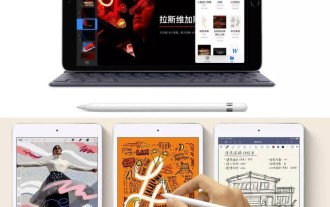 Was ist der Unterschied zwischen iPad Air und iPad Pro? Empfohlener Vergleich von iPad Air und iPad Pro
Mar 07, 2024 pm 12:07 PM
Was ist der Unterschied zwischen iPad Air und iPad Pro? Empfohlener Vergleich von iPad Air und iPad Pro
Mar 07, 2024 pm 12:07 PM
Gestern hat Apples offizielle Website in aller Stille das neue iPad Air und iPad mini vorgestellt. Das neue iPad Air wurde auf ein 10,5-Zoll-Display mit einer Auflösung von 2224 x 1668 (264 ppi) aufgerüstet und unterstützt Apple Pencil und intelligente Tastaturabdeckungen. Was die Basis-Hardware angeht, wird der A12 Bionic-Prozessor aufgerüstet (M12-Co-Processing, Leistung um 70 % gesteigert), die hintere 8-Megapixel-Kamera, die vordere 7-Megapixel-FaceTime-Kamera, die TouchID-Fingerabdruckerkennung bleiben erhalten, die Lightning-Schnittstelle bleibt bestehen Wird immer noch verwendet und die 3,5-mm-Ohrhörer bleiben erhalten, 30,2-Wh-Akku (die vorherige Generation hatte 32,4 Wh), die WiFi-Version hat eine nominelle Akkulaufzeit von 10 Stunden und die 4G-Version hat eine Akkulaufzeit von 9 Stunden.
 Aktualisieren | Hacker erklärt, wie man Epic Games Store und Fortnite auf dem iPad außerhalb der EU installiert
Aug 18, 2024 am 06:34 AM
Aktualisieren | Hacker erklärt, wie man Epic Games Store und Fortnite auf dem iPad außerhalb der EU installiert
Aug 18, 2024 am 06:34 AM
Update: Saunders Tech hat auf seinem YouTube-Kanal ein Tutorial hochgeladen (Video unten eingebettet), in dem erklärt wird, wie man Fortnite und den Epic Games Store auf einem iPad außerhalb der EU installiert. Für den Prozess sind jedoch nicht nur bestimmte Betaversionen von iO erforderlich



